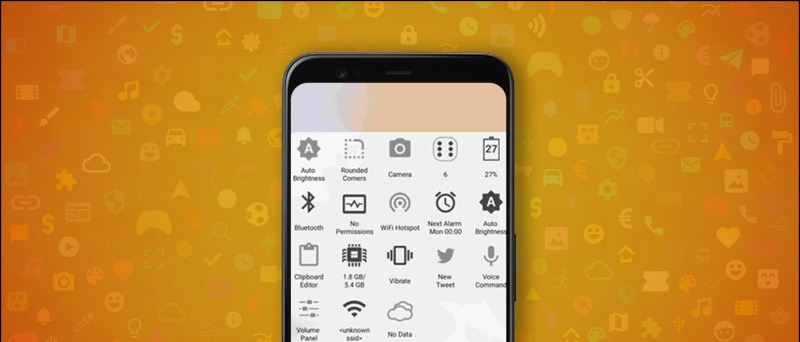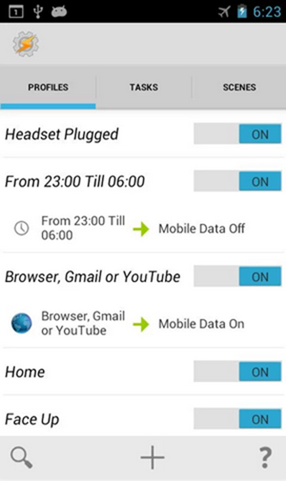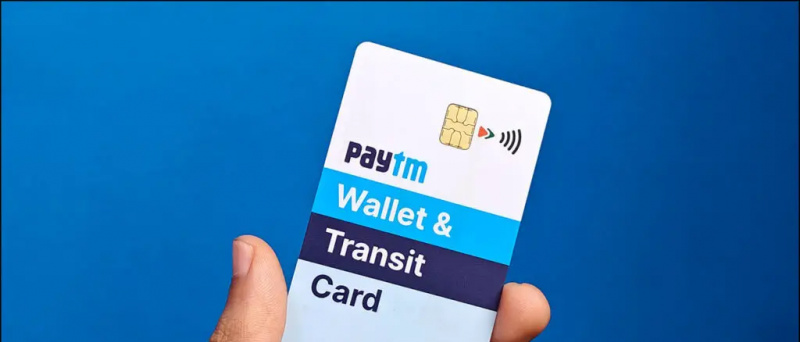Truecaller har blivit ett känt namn för de flesta av oss tack vare sin förmåga att identifiera anonyma samtal och skräppost. Appen har förbättrats avsevärt över tid, med massor av nya funktioner varje år. Och nu har det blivit så mycket mer än en nummerpresentationsapp. Här är några intressanta och användbara Truecaller-tips och tricks som hjälper dig att få ut det mesta.
Bästa tips och tricks för Truecaller att använda 2021
Under de senaste uppdateringarna har Truecaller introducerat många nya funktioner med ett nytt gränssnitt. Så innan vi börjar, Google Play Butik eller App Store Var noga med att uppdatera till den senaste versionen från. Truecaller tips & tricks nedan fungerar bara för Android, så kom ihåg detta.
1. Samtal varning (vet innan ring)
När någon försöker ringa dig skickar Truecaller automatiskt ett meddelande om det inkommande samtalet som ger dig tid att bestämma vad du ska göra. Du får några sekunder innan telefonen börjar ringa för att förbereda dig för samtalet.

hur tar du bort en enhet från ditt Google-konto?
Den använder data eller WiFi för att skicka varningar från den som ringer upp så snart den anropas. Eftersom Internet är snabbare än vanliga mobilnät, når information dig innan det faktiska samtalet anländer.
Den här funktionen är aktiverad som standard. Dessutom fungerar det bara med personer som har Truecaller installerat på sin Android-telefon.
2. Välj ett samtalsskäl
Med Truecaller kan du nu välja en anledning till att ringa en annan person. Du kan berätta för människor varför du ringer dem för att förbättra deras chanser att ringa upp. Detta förhindrar att ditt samtal ignoreras när du får tillgång till viktig information.

Anledningen till samtalet visar samtalsvarningen och nummerpresentation på den andra personens telefon förutsatt att de är Truecaller-användare. Från och med nu är den endast tillgänglig för Android.
För att använda den här funktionen, gå till Inställningar för Truecaller> Allmänt> Aktivera samtalsskäl. Ange tre skäl som du kan välja när du ringer. När du ringer från Truecaller får du möjlighet att välja en anledning.
3. Visa profilen privat
När du kollar någon på Truecaller får de automatiskt besked om att någon har sett deras profil. Premiummedlemmar kan också se namnen på de som har kontrollerat sin profil.

Så, för att se till att ingen vet att du kontrollerar deras nummer eller profil på Truecaller, gå till Truecaller-inställningar> Sekretesscenter> Aktivera Visa profiler.
4. Dölj din tillgänglighet eller senaste vy från andra
Andra Truecaller-användare kan se din tillgänglighet eller senast sett status, det vill säga när du senast öppnade Truecaller och om du var i samtal eller tyst läge. Detta gör det möjligt för dem att veta om du är upptagen och tvärtom.

Om den är i tyst läge visar Truecaller en röd klockikon bredvid ett nummer. På samma sätt, om en person är engagerad i ett annat samtal, kommer det att finnas en röd telefonikon. Det sista kan ses i samtalsloggen på en kontaktprofil.

Om du inte vill att andra ska se din tillgänglighetsstatus, gå till Inställningar> Sekretesscenter. Här, slå av för tillgänglighet. Observera att om du har inaktiverat din tidigare besökta status ser du inte de andras tillgänglighet.
5. Samtals-ID för helskärm
Generellt, när du får ett samtal, visas Truecaller som ett popup-fönster i telefonens lagergränssnitt för inkommande samtal. Men nu kan du välja att använda Truecaller's gränssnitt för nummerpresentation, som ersätter telefonens standardgränssnitt för nummerpresentation.
göra en film med google foton
Så här aktiverar du samtals-ID för helskärm i Truecaller:

- Gå till Truecaller och Inställningar.
- Klicka här på nummerpresentation.
- Välj helskärm under Välj stil.
- Tryck på Ange som standard. Välj sedan Truecaller som din standardapp för telefon.

hur man aktiverar tillägg i inkognito
så mycket bara. Alla inkommande samtal visas nu med ett Truecaller-gränssnitt i helskärm. Detta inkluderar information om samtal med en färg som anger typen av kontakt. Till exempel visas sparade kontakter med blått, rött för spammare, lila för prioritetssamtal och guld för Truecaller Gold-konton.
6. Smart SMS
Med en senaste uppdatering har Truecaller introducerat en ny Smart SMS-funktion för att kategorisera alla dina chatt- och SMS-meddelanden. Den använder maskininlärning på enheten för att automatiskt sortera meddelanden i grupper om fyra. Dessa inkluderar personliga, viktiga, andra och skräppost.

Fliken Viktigt innehåller alla ekonomiska och betalningsmeddelanden. Det hjälper till att hålla reda på räkningar, betalningar och budget. Dessutom får du flygpåminnelser som flygförseningar och bokningar, direktspårning, kurirleveransstatus, möten och mer.
Smart SMS-funktionen liknar Microsofts SMS Organizer-app. Så om du vill hålla allt på ett ställe utan att kompromissa med funktioner kan du använda Truecaller som ditt standardmeddelandeprogram.
7. Flashmeddelande
Truecaller Flash-meddelanden är ett unikt sätt att skicka meddelanden till andra Truecaller-användare som använder Internet. Med detta kan du snabbt skicka korta meddelanden, bilder och din plats till andra Truecaller-användare som har aktiverat den här funktionen.

När du har skickat ett flashmeddelande ringer den andra personens telefon kontinuerligt i 60 sekunder tills de sveper och läser meddelandet. Han kan också snabbt svara på ditt meddelande med snabba förslag.

För att använda funktionen, gå till Inställningar> Allmänt> Aktivera Flash-meddelanden. Gå sedan till valfri kontaktprofil och tryck på blixtikonen. Du kan sedan skicka text, emoji, bild och plats till den andra personen.
8. Ändra tema
Som standard använder Truecaller ett innehållsvitt tema. Men om du vill spara telefonens batteri kan du välja alternativet mörkt läge i Inställningar. Du kan byta tema i Truecaller-inställningar> Utseende> Tema. Du har också en snabb genväg för att byta läge i sidofältets meny.
9. Få ett Truecaller-verifierat märke
Har du sett Truecaller-användare med verifierade blå märken? Tja, verifierade märken garanteras inte och det tar tid att visas på någons profil.

Du kan starta processen genom att länka din profil till ett Facebook-konto där namnet matchar ditt namn i Truecaller. När systemet har tillräckligt med bevis för att ditt namn är korrekt tilldelar det automatiskt det verifierade märket.
Klicka på trepunktsmenyn längst upp till vänster för att länka ditt Facebook-konto. Välj här Redigera profil och klicka på Lägg till Facebook. iPhone-användare kan hitta alternativet genom att klicka på deras avatar längst upp till höger.
Läs också Så här aktiverar du funktionen Google Verified samtal på Android
10. Få ett meddelande med Gold Caller ID
Truecaller erbjuder två betalningsalternativ - Premium och Gold. Truecaller Premium tar bort annonser, låter dig visa din profil med avancerad profilblockering, fler kontaktförfrågningar / månad och ett premiummärke.

Å andra sidan får du i Truecaller Gold ett Gold Caller ID utöver alla premiumfunktioner - ditt namn kommer att visas med Golden Caller ID för andra Truecaller-användare. Om du är någon som vill se professionell ut och minimera risken för att ditt samtal ignoreras kan du överväga att få Truecaller Gold.
Det här var några enkla Truecaller-tips och tricks som du kan använda för att få ut det mesta av din upplevelse. Av allt älskade jag samtalsfunktionen eftersom den hjälper mig att förbereda mig för inkommande samtal. Och sedan, funktionen för samtalsskäl, som jag ibland använder när jag ringer brådskande samtal.
Testa alla Truecaller-tips, tricks och funktioner ovan och berätta vilken som är din favorit i kommentarerna nedan. Stanna hos oss för fler sådana artiklar.
Bluetooth fungerar inte efter uppdatering av Android
Facebook-rutan för kommentarerDu kan också följa oss för omedelbara tekniska nyheter på Google Nyheter eller för tips och tricks, recensioner om smartphones och prylar, gå med GadgetsToUse Telegram Group eller för de senaste recensionerna, prenumerera GadgetsToUse Youtube Channel.